Pripojenie zabezpečenej technológie VPN k službe Opera
Stále narastá problém dôvernosti v sieti. Poskytnúť anonymitu, rovnako ako možnosť prístupu k zdrojom, ktoré sú blokované adresami IP, je schopný technológie VPN. Poskytuje maximálnu úroveň súkromia šifrovaním internetového prenosu. Administrátori zdrojov, pre ktoré surfujete, vidia údaje servera proxy, nie vášho. Aby sa však táto technológia mohla používať, používatelia sa často musia pripájať k plateným službám. Nie je to tak dávno, že možnosť používať VPN vo svojom prehliadači zadarmo bola úplne zadarmo. Dozvieme sa, ako povoliť VPN v službe Opera.
obsah
Inštalácia komponentu VPN
Ak chcete používať chránený internet, môžete úplne bezplatne nainštalovať komponent VPN do prehliadača. Preto prejdite cez hlavnú ponuku v sekcii nastavení Opera.
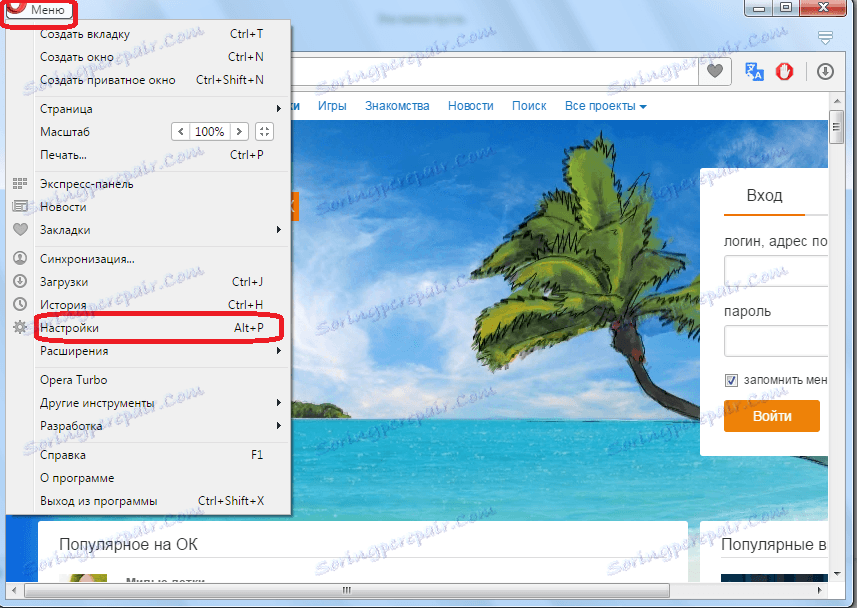
V okne nastavení, ktoré sa otvorí, prejdite do sekcie Zabezpečenie.

Tu čakáme na správu od spoločnosti Opera o možnosti zlepšiť ich súkromie a bezpečnosť pri surfovaní na internete. Kliknutím na odkaz nainštalujete komponentu VPN SurfEasy od vývojárov opery.
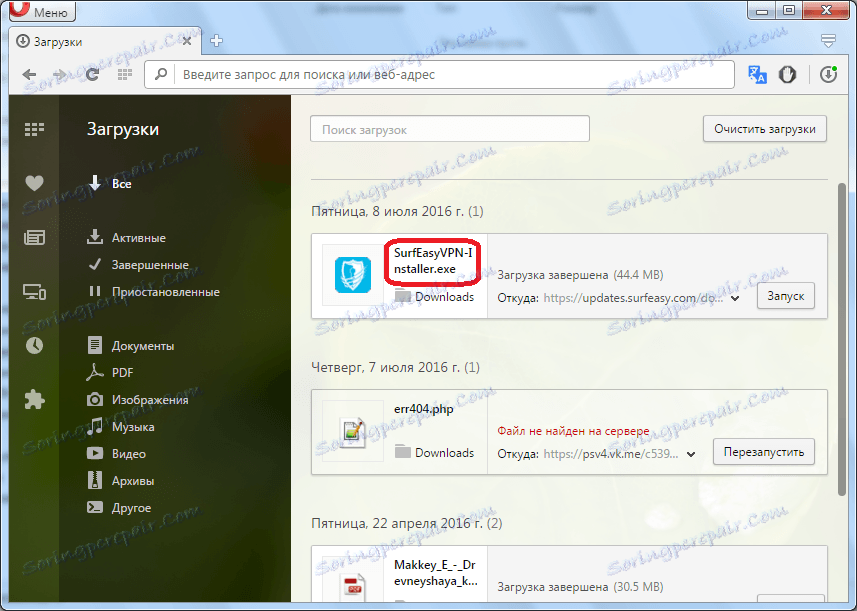
Sme presunutí na stránku SurfEasy - spoločnosť patriacu do skupiny Opera. Pre stiahnutie komponentu stlačte tlačidlo "Stiahnuť zadarmo".
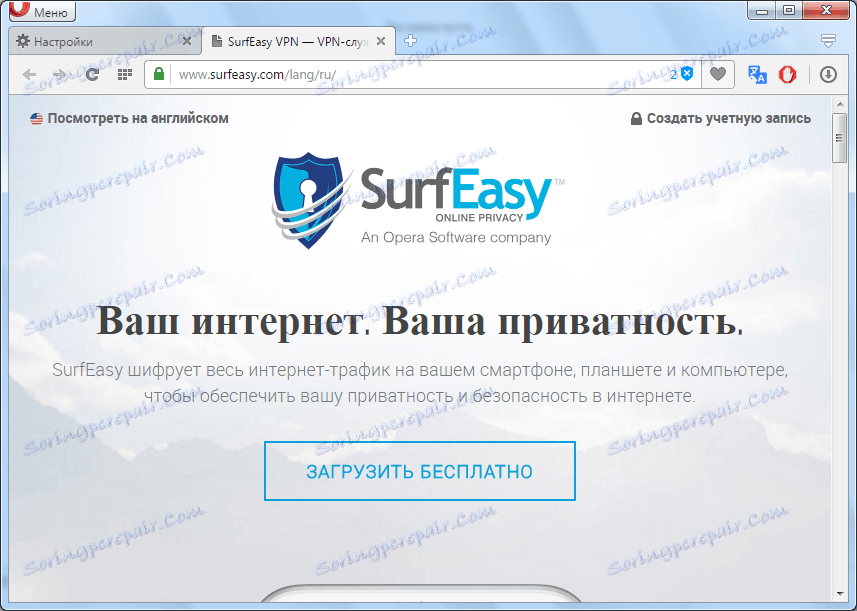
Potom prejdeme do sekcie, kde potrebujete vybrať operačný systém, na ktorom je nainštalovaný prehliadač Opera. Môžete si vybrať medzi systémami Windows, Android, OSX a iOS. Pretože inštalujeme komponent v prehliadači Opera v operačnom systéme Windows, vyberieme príslušný odkaz.
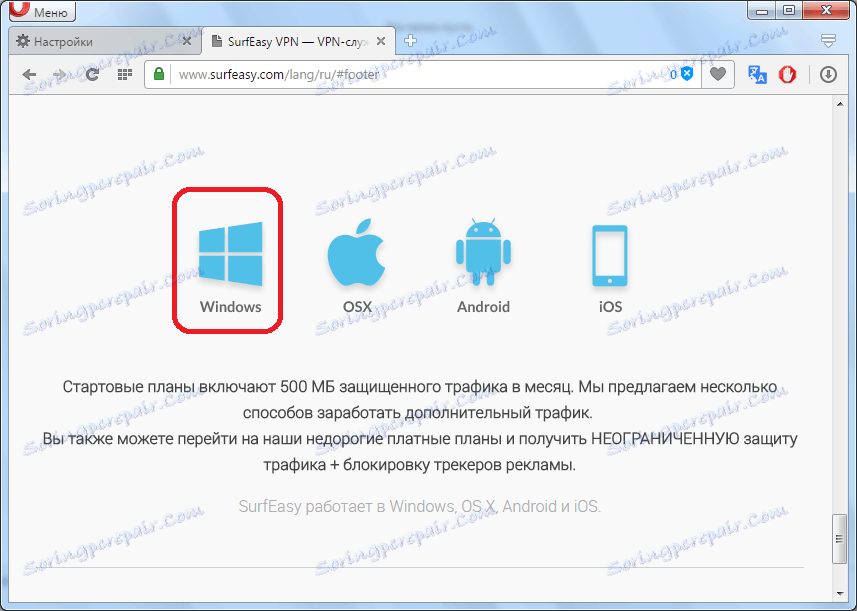
Potom sa otvorí okno, v ktorom musíme vybrať adresár, na ktorom bude tento komponent stiahnutý. Môže to byť ľubovoľná zložka, ale je lepšie ju nahrať do špecializovaného adresára na prevzatie, takže neskôr v prípade čokoľvek rýchlo nájde tento súbor. Vyberte adresár a kliknite na tlačidlo "Uložiť".
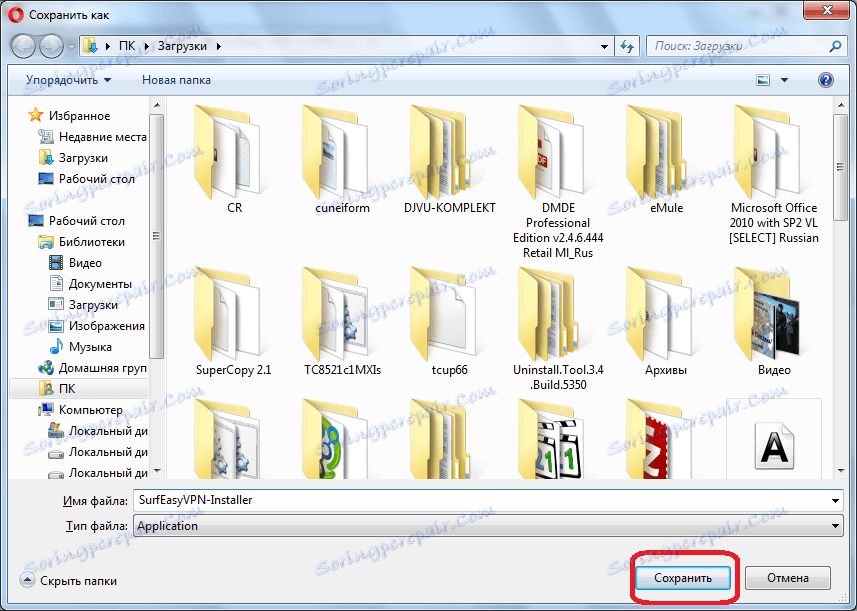
Potom začne proces sťahovania komponentu. Jeho pokrok je možné pozorovať pomocou grafického indikátora sťahovania.
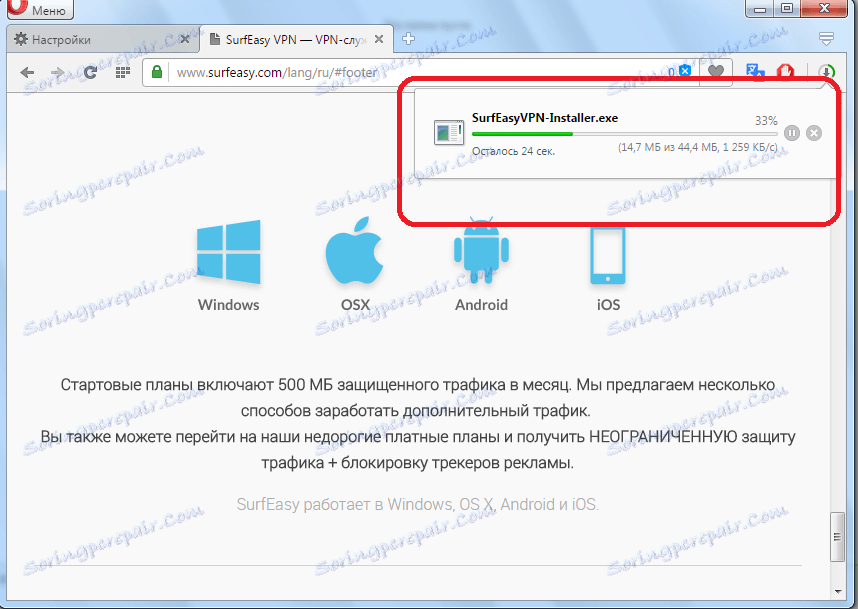
Po dokončení sťahovania otvorte hlavnú ponuku a prejdite do časti "Súbory na prevzatie".
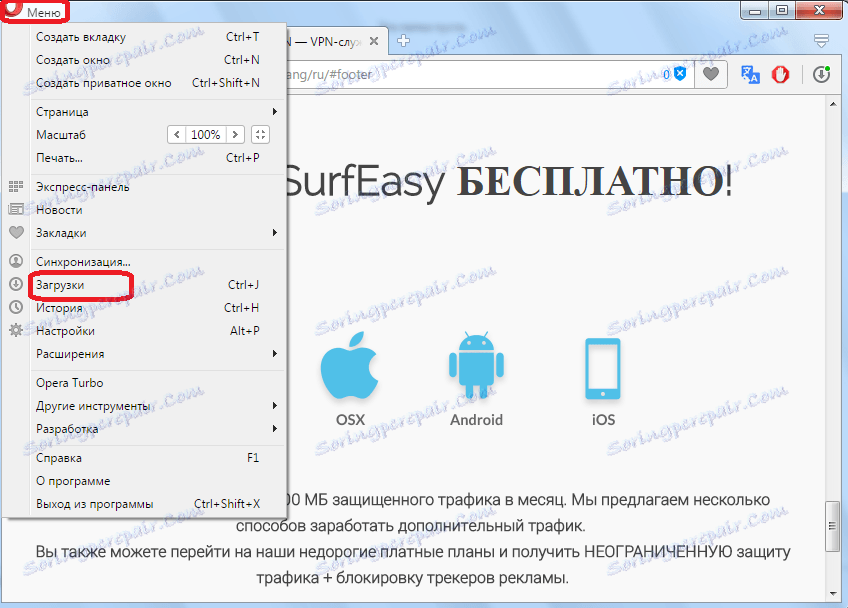
Dostávame sa k oknu správcu sťahovania opery. Na prvom mieste je posledný nahraný súbor, ktorý je komponentom SurfEasyVPN-Installer.exe. Kliknutím naň spustíte inštaláciu.
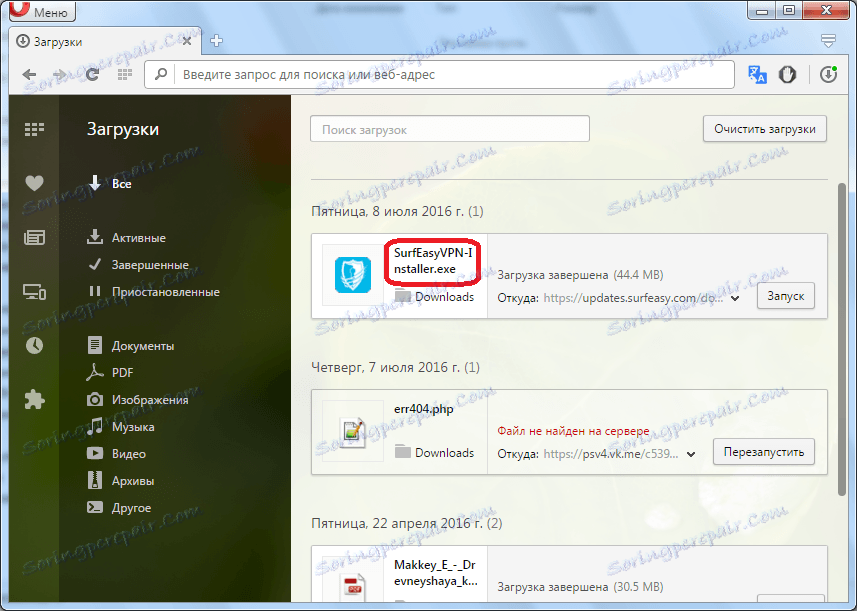
Spustí sa Sprievodca inštaláciou komponentu Add Component. Kliknite na tlačidlo Ďalej.
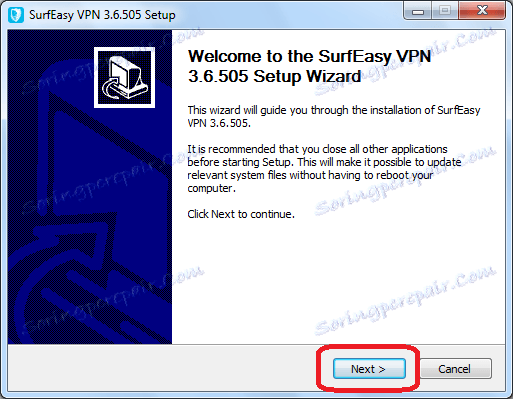
Potom sa otvorí užívateľská dohoda. Súhlasíme a klikneme na tlačidlo Súhlasím.
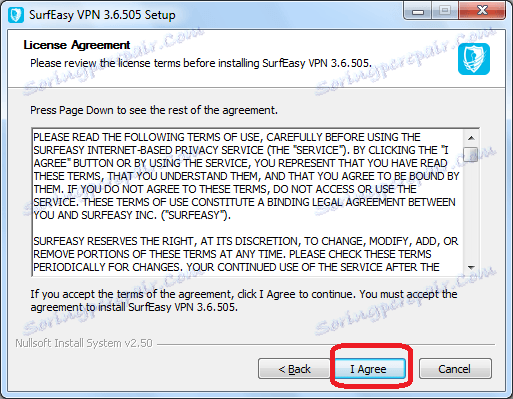
Komponent je nainštalovaný v počítači.
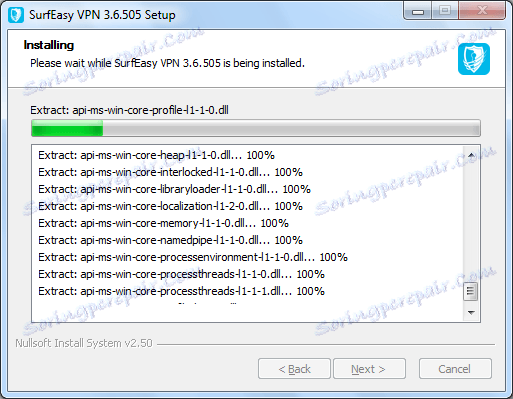
Po dokončení inštalácie sa otvorí okno, ktoré nám o ňom povie. Kliknite na tlačidlo "Dokončiť".
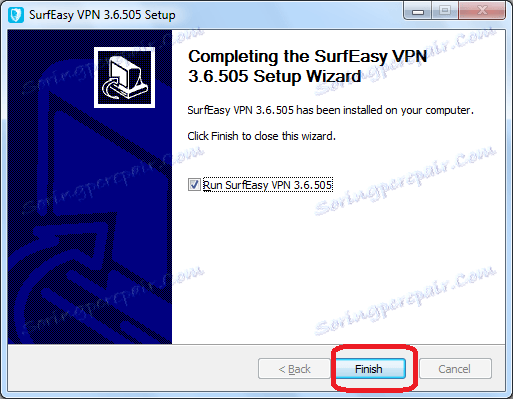
Komponenta SurfEasy VPN je nainštalovaná.
Počiatočná konfigurácia SurfEasy VPN
Otvorí sa okno označujúce možnosti komponentu. Kliknite na tlačidlo "Pokračovať".
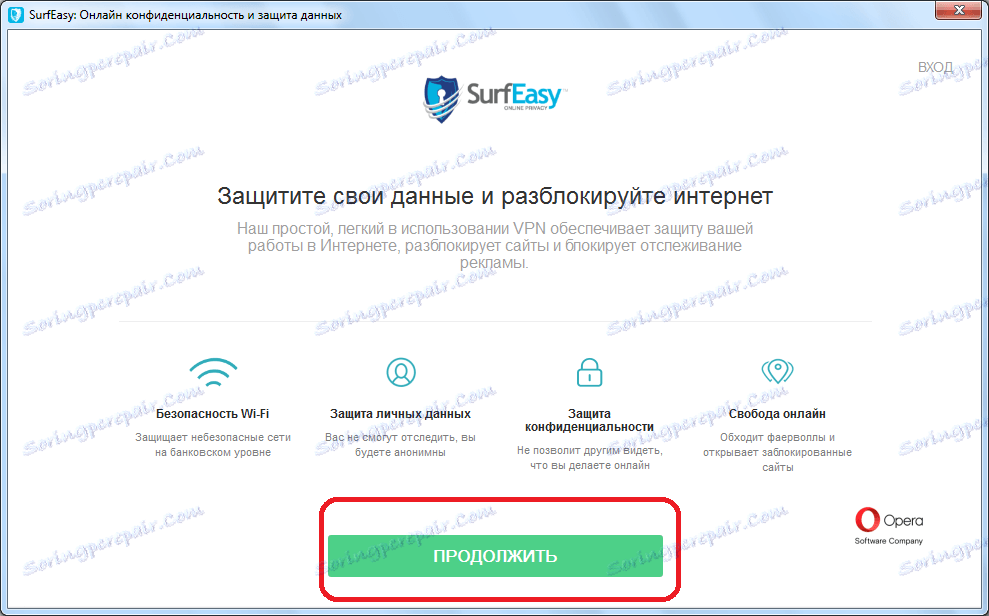
Ďalej prejdeme do okna vytvorenia účtu. Za týmto účelom zadajte svoju e-mailovú adresu a heslo. Potom kliknite na tlačidlo "Vytvoriť účet".

Potom nás požiadame, aby ste si vybrali tarifný plán: zadarmo alebo s platbou. Pre priemerného používateľa je vo väčšine prípadov aj bezplatný tarifný plán, preto si vyberte príslušnú položku.
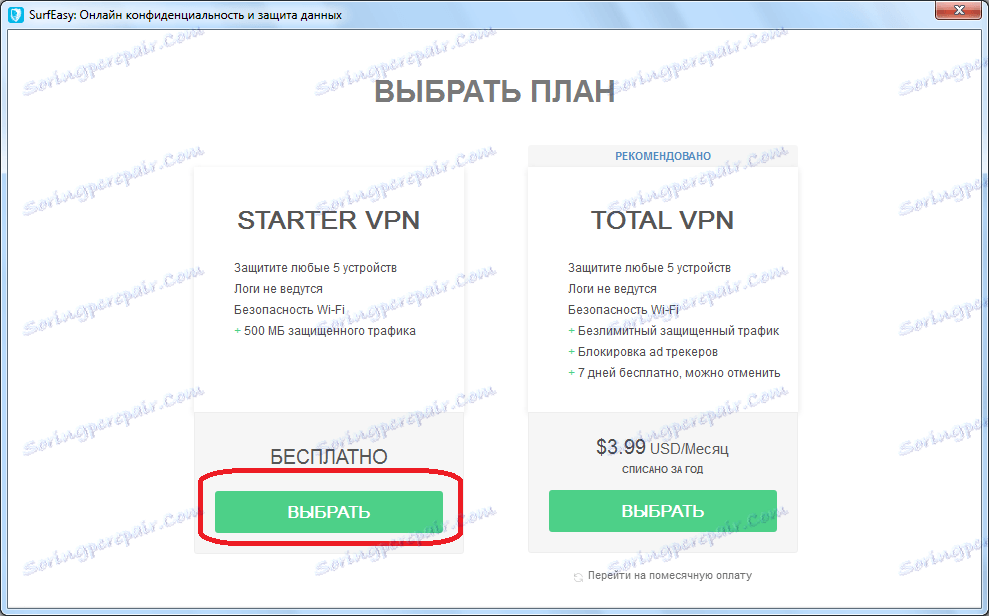
Teraz máme v ikone ďalšiu ikonu, keď kliknete na to, kde sa zobrazí okno komponentu. S jeho pomocou môžete ľahko zmeniť IP adresu a určiť miesto, jednoducho navigovať na virtuálnej mape.
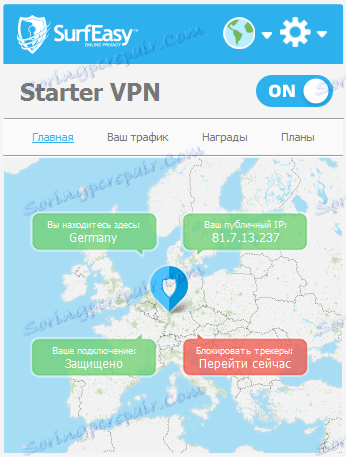
Keď opätovne zadáte sekciu zabezpečenia v nastaveniach operačnej siete, ako vidíte, správa s návrhom na inštaláciu SurfEasy VPN bola stratená, pretože komponent je už nainštalovaný.
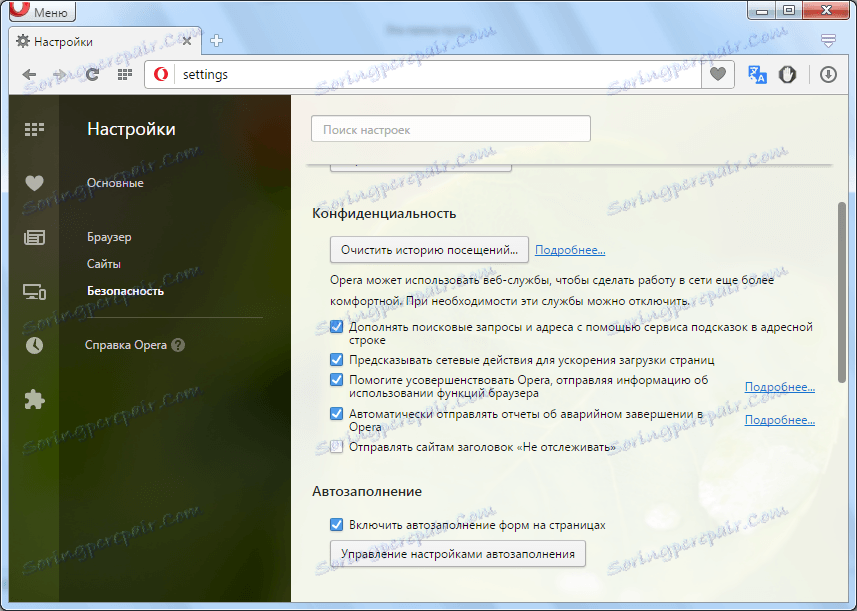
Inštalácia rozšírenia
Okrem vyššie uvedeného spôsobu môžete VPN povoliť aj inštaláciou doplnku tretej strany.
Ak to chcete urobiť, prejdite na oficiálnu sekciu rozšírení o Opera.
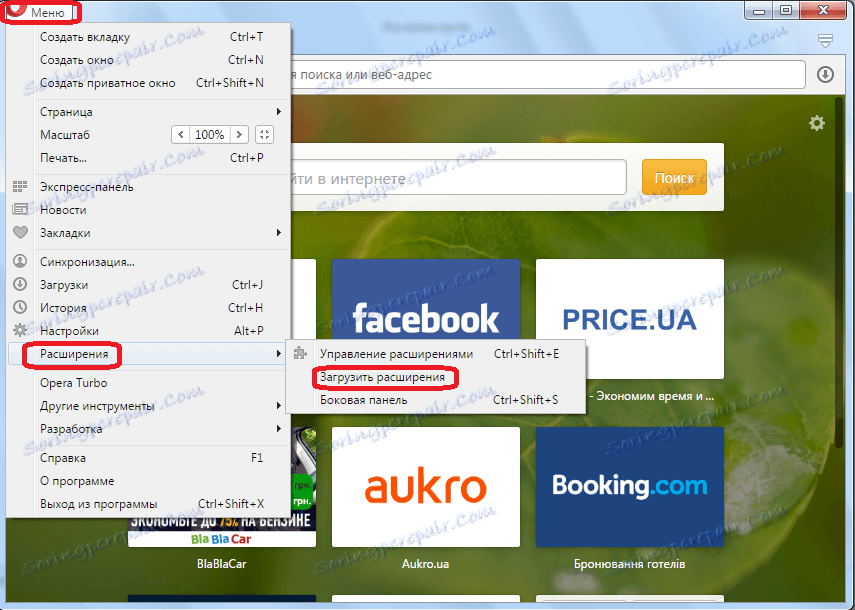
Ak budeme inštalovať konkrétny doplnok, potom do vyhľadávacieho reťazca stránky zadáme jeho meno. V opačnom prípade stačí napísať "VPN" a kliknúť na tlačidlo vyhľadávania.
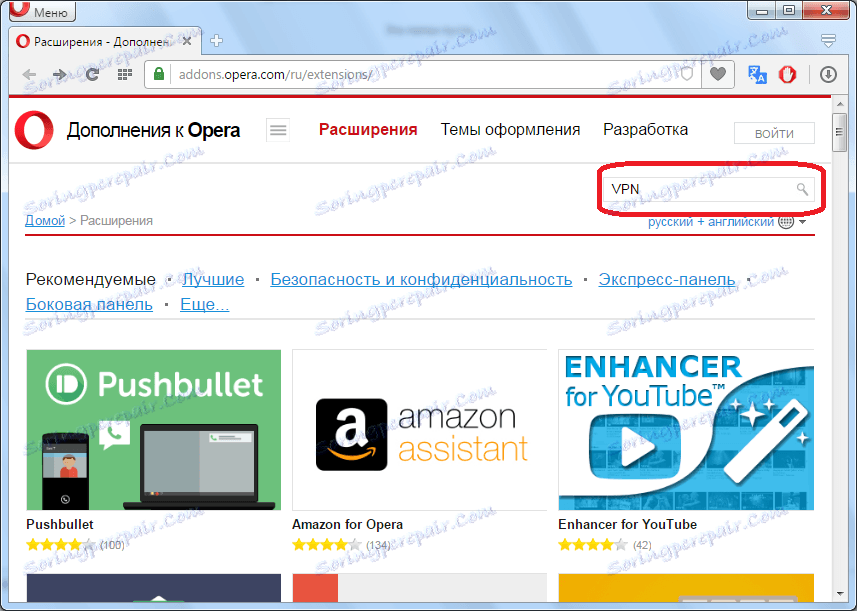
Vo výsledkoch vyhľadávania získame celý zoznam rozšírení, ktoré túto funkciu podporujú.

Podrobnejšie informácie o každom z nich môžeme zistiť tým, že prejdete na jednotlivé stránky doplnku. Napríklad sme si vybrali pridanie VPN.S HTTP Proxy. Prejdite na stránku a kliknite na zelené tlačidlo "Pridať do opery" na stránke.

Po dokončení inštalácie doplnku ho umiestnime na oficiálnu stránku a na paneli s nástrojmi sa zobrazí príslušná ikona rozšírenia HTTP proxy VPN.S.
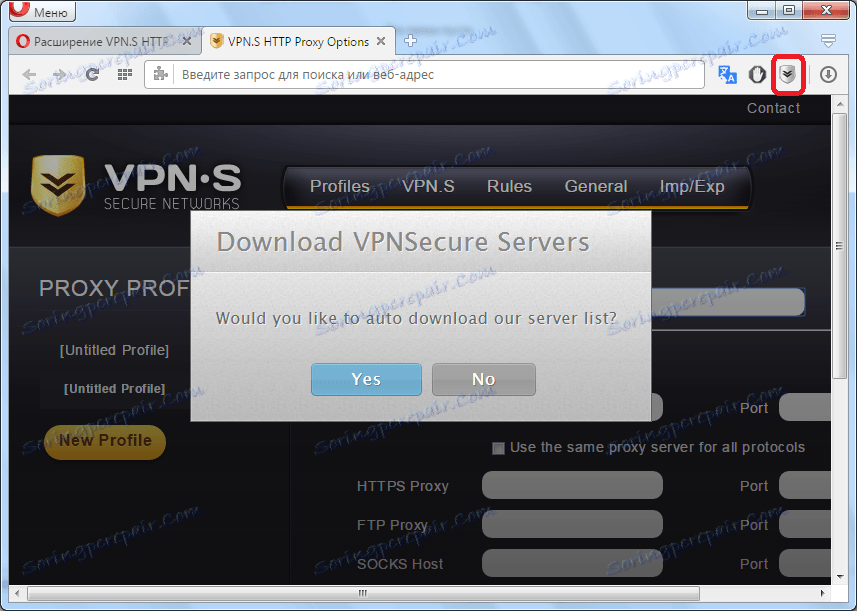
Ako vidíte, existujú dva hlavné spôsoby implementácie technológie VPN v systéme Opera: pomocou komponentu samotného vývojára prehliadača a inštaláciou rozšírení tretej strany. Aby si každý užívateľ mohol vybrať pre seba najvhodnejšiu možnosť. Inštalácia komponentu SurfEasy VPN z operačného systému je však oveľa bezpečnejšia ako inštalácia rôznych málo známych doplnkov.